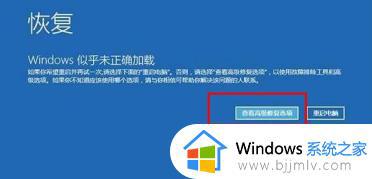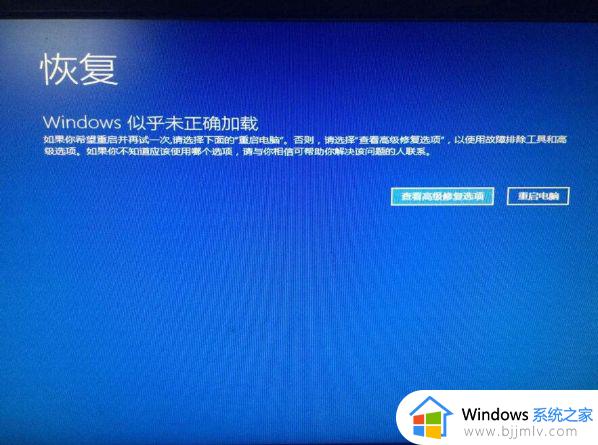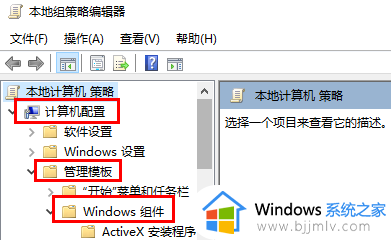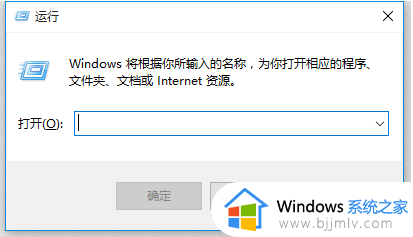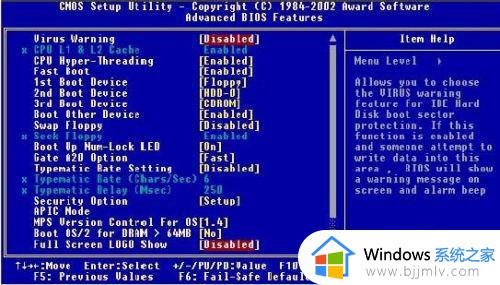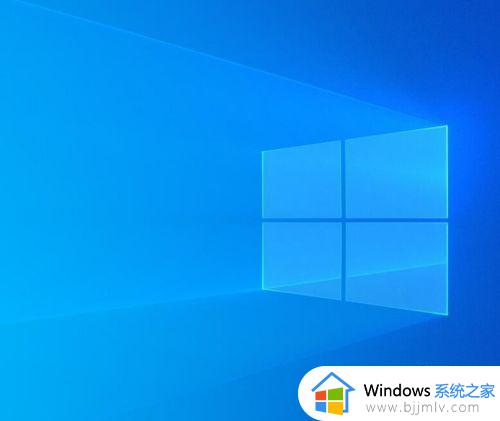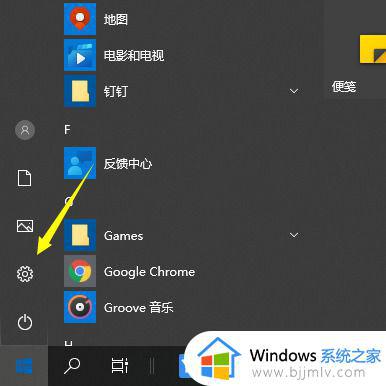windows10正在准备自动修复怎么办 windows10显示正在准备自动修复解决方法
随着使用windows10电脑的用户越来越多,因此我们可能遇到的问题也随之而增加,有些用户在windows10系统开机的时候,却出现了一直显示“正在准备自动修复”无法启动的问题,对此windows10正在准备自动修复怎么办呢?下面小编就带来windows10显示正在准备自动修复解决方法。
具体方法:

注意:在自运修复无法进行才进行以下操作
1、win10系统启动到LOGO界面后,强制重启,反复3次左右,至到显示疑难解答,我们点击疑难解答进入;
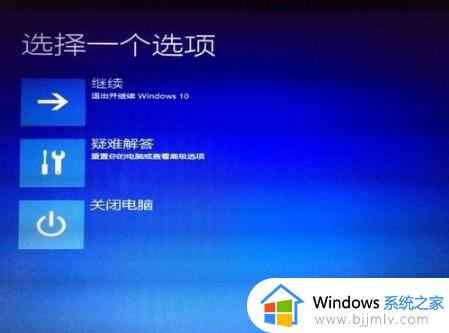
2、选重置此点电脑。

3、接下来这里,我选择的删除所有内容。这里是准备要格式化系统分区C盘,如果想保留C盘内容建议选择另外一个选项,然后自己研究一下吧。
之后出现的选项一定要选【仅限安装了windows驱动】 这个选项,另外一个貌似是整个硬盘格掉了。

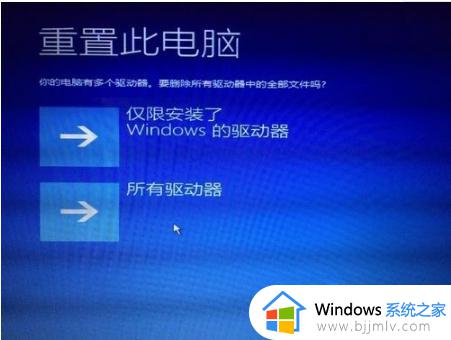
4、最后选择初始化。就等着还原吧。对了。提前准备好网卡驱动!

以上就是有关windows10显示正在准备自动修复解决方法了,如果有不了解的用户就可以按照小编的方法来进行操作了,相信是可以帮助到一些新用户的。